速排小蚂蚁编辑器怎么使用?(新手1分钟上手)
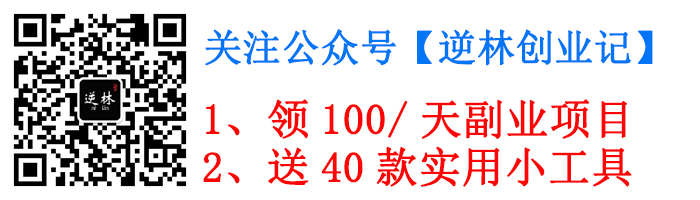
【点击查看】低成本上班族靠谱副业好项目 | 拼多多无货源创业7天起店爆单玩法
【点击查看】逆林创业记 | 拼多多电商店铺虚拟类项目新玩法(附完整词表&检测工具)
【点击查看】逆林创业记 | 小白ai写作一键生成爆文速成课
领300个信息差项目,见公众号【逆林创业记】(添加请备注:网站)
为了让大家更加直观的了解这个速排小蚂蚁编辑器,今天给大家讲解一下,让大家更简单更快速上手。
首先,在搜索引擎里搜索:速排小蚂蚁编辑器,找到他的官方网站点进去。
图源:百度引擎
界面总共分为三部分:左边样式展示区、中间编辑区、右侧图库
(1)左侧样式展示区:这里罗列了一些在排版过程中常用的素材和在线工具
图源:速排小蚂蚁编辑器
1.单样式:单个的样式排版素材,支持一键秒刷
2.全文模板:一键套用,给全文排版
3.我的文章:排好版的文章可以保存在我的文章中
4.爆文速成:里面有各种平台的热搜,对于需要追热点的小伙伴有很大的帮助
5.免费图库:各类免费图库供你们使用
(2.)中间编辑区:这里有文章导入、样式配色、微信复制、图片生成等功能,主要辅助排版完成之后进行后续操作。
图源:速排小蚂蚁编辑器
① 复制:复制别的平台内容到编辑器
② 撤销:快速撤销掉错误操作,就在右边,很方便
③ 清空:清空编辑区
④ 草稿:每5分钟保存一次到云端服务器
⑤ 预览:预览编辑好的展示效果
⑥ 同步:一键同步到公众号
⑦ 导出:将图文排版生成长图
⑧ 采集:采集别的链接图文到编辑器
(3.)右侧图库:害怕图片侵权就用这里面的图
图源:速排小蚂蚁编辑器
我们可以从外部复制粘需要的文字,粘贴到编辑区域,如果是word文档,也可以直接导入。
我们编辑的页面已经有了文字后,接下来就可以试试添加图片,让文章看起来更有呼吸感。(箭头内的两种方法都可以)
图片也上传好,插入到文章内后,就可以更换背景颜色了
我们先点击【插入全文背景】
以下将展示四种背景,看你喜欢哪一种?
一、纯色背景
二、渐变背景
三、系统推荐背景
四、自行上传背景
以上就是四种添加全文背景的方式,做好的文章可以复制或者同步到公众号平台进行发表,是不是很简单呢?








